Mise à jour avril 2024: Arrêtez de recevoir des messages d'erreur et ralentissez votre système avec notre outil d'optimisation. Obtenez-le maintenant à ce lien
- Téléchargez et installez l'outil de réparation ici.
- Laissez-le analyser votre ordinateur.
- L'outil va alors répare ton ordinateur.
Tout comme le cerveau a besoin d'oxygène pour la mémoire, l'ordinateur a besoin de RAM pour continuer à fonctionner. C'est très important pour l'unité centrale lorsqu'elle exécute et stocke les informations nécessaires à la prochaine utilisation. Intégrez la navigation Internet dans l'image et la résolution peut changer. Si tu étais en utilisant Google Chrome, vous auriez remarqué qu'il utilise beaucoup plus de mémoire que les autres navigateurs.

Chrome isole chaque onglet, plug-in ou extension que vous utilisez dans un processus de RAM différent afin d'empêcher chaque processus d'écrire sur un autre. En cas de blocage, l'intégralité du navigateur reste stable sans avoir à mettre à jour l'onglet. Le navigateur effectue également un pré-rendu en prévoyant le meilleur résultat de recherche Google lors de votre prochaine visite, en consommant de la mémoire.
Comment réparer le chrome avec tellement de RAM folle.
Vous savez donc pourquoi Chrome utilise autant de RAM, et vous savez que parfois c'est très bien. Mais si cela vous ralentit, vous avez deux choix: réduire la consommation de RAM de Chrome ou acheter plus de RAM pour votre ordinateur.
Ce dernier est très facile à faire sur un ordinateur de bureau (en supposant que vous ayez l'argent), mais beaucoup plus difficile sur des ordinateurs portables, où la mémoire n'est souvent pas évolutive. Nous devons donc utiliser Plan B: sacrifier certaines commodités pour économiser la RAM.
Désactiver les extensions

Si vous utilisez des extensions dans le navigateur, elles peuvent augmenter l'utilisation de la mémoire du navigateur, car toutes les extensions nécessitent des ressources supplémentaires pour fonctionner. Par conséquent, dans cette étape, nous désactiverons les extensions pour nous assurer qu'elles ne provoquent pas une utilisation massive de la mémoire. Pour ça:
Mise à jour d'avril 2024:
Vous pouvez désormais éviter les problèmes de PC en utilisant cet outil, comme vous protéger contre la perte de fichiers et les logiciels malveillants. De plus, c'est un excellent moyen d'optimiser votre ordinateur pour des performances maximales. Le programme corrige facilement les erreurs courantes qui peuvent survenir sur les systèmes Windows - pas besoin d'heures de dépannage lorsque vous avez la solution parfaite à portée de main :
- Étape 1: Télécharger PC Repair & Optimizer Tool (Windows 10, 8, 7, XP, Vista - Certifié Microsoft Gold).
- Étape 2: Cliquez sur “Start scan”Pour rechercher les problèmes de registre Windows pouvant être à l'origine de problèmes avec l'ordinateur.
- Étape 3: Cliquez sur “Tout réparer”Pour résoudre tous les problèmes.
- Assurez-vous de redémarrer votre navigateur complètement.
- Cliquez sur le bouton de menu en haut à droite et sélectionnez l'option «Paramètres».
- Cliquez sur l'option «Menu» dans l'option Paramètres en haut à gauche.
- Faites défiler la liste et cliquez sur l'option Extensions.
- Cela ouvrira la liste des extensions dans un nouvel onglet, maintenant assurez-vous de les désactiver toutes en cliquant sur le bouton «Désactiver».
- Redémarrez votre navigateur et vérifiez si le problème persiste.
Vérifiez l'utilisation de votre mémoire d'onglets.
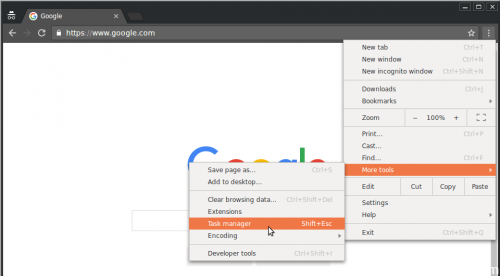
Il est possible que trop d'onglets soient ouverts sur Chrome ou que certains d'entre eux consomment de la mémoire. Vous devez vérifier l'utilisation de la mémoire de votre page à onglet. Pour faire ça:
Dans votre navigateur Chrome, appuyez simultanément sur les touches Maj et Échap de votre clavier.
Vérifiez la configuration de la mémoire pour connaître la consommation de mémoire des onglets.
Si vous souhaitez fermer un onglet (si vous pensez qu'il utilise trop de mémoire), cliquez dessus, puis cliquez sur Terminer le processus.
Restreindre votre navigation
Bien qu'il soit certes intéressant de pouvoir ouvrir simultanément cent vingt-cinq onglets dans Google Chrome ou Mozilla Firefox, cela augmente l'utilisation de la mémoire.
Normalement, vous n'interagissez pas avec tous les onglets ouverts à chaque session du navigateur. La fermeture des onglets dans le navigateur libère de la mémoire.
Si vous souhaitez conserver une ressource, enregistrez-la dans un signet.
Installation de l'extension Data Saver
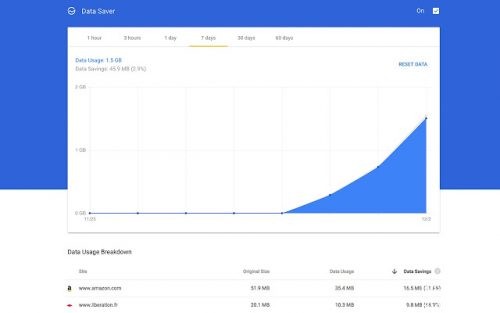
Si votre problème est davantage lié à une mauvaise connexion Internet qu'à un navigateur lent, vous pouvez contribuer à améliorer la bande passante en installant l'extension Google Data Saver. Cette extension utilise les serveurs de Google pour compresser et optimiser les pages Web avant qu'elles ne soient envoyées à votre navigateur.
https://www.raspberrypi.org/forums/viewtopic.php?t=221967
Conseil d'expert Cet outil de réparation analyse les référentiels et remplace les fichiers corrompus ou manquants si aucune de ces méthodes n'a fonctionné. Cela fonctionne bien dans la plupart des cas où le problème est dû à la corruption du système. Cet outil optimisera également votre système pour maximiser les performances. Il peut être téléchargé par En cliquant ici

CCNA, développeur Web, dépanneur PC
Je suis un passionné d'informatique et un professionnel de l'informatique. J'ai des années d'expérience derrière moi dans la programmation informatique, le dépannage et la réparation de matériel. Je me spécialise dans le développement Web et la conception de bases de données. J'ai également une certification CCNA pour la conception et le dépannage de réseaux.

